'>
حال ہی میں بہت سے بھاپ استعمال کرنے والوں نے بتایا ہے کہ ان کی بھاپ کلائنٹ کریش ہوتا رہتا ہے جب وہ بھاپ کلائنٹ لانچ کرتے ہیں یا جب وہ کھیل کے وسط میں ہوتے ہیں۔
یہ بہت پریشان کن مسئلہ ہے! اور اسے ٹھیک کرنے کی کوشش کرنا بھی اتنا ہی پریشان کن ہوسکتا ہے ، کیونکہ آپ انٹرنیٹ پر تجاویز کو پڑھنے میں بہت زیادہ وقت صرف کریں گے ، اور زیادہ تر کام نہیں کریں گے۔
لیکن فکر نہ کرو! ہم نے آپ کو مسئلہ حل کرنے میں مدد کے لئے کچھ طریقے تیار کیے ہیں۔ ان طریقوں سے بھاپ استعمال کرنے والے دوسرے بہت سے صارفین کی مدد ہوچکی ہے۔ ہمیں یقین ہے کہ ان طریقوں میں سے ایک بھی آپ کے لئے پریشان کن مسئلہ حل کرسکتا ہے!
کوشش کرنے کے لئے اصلاحات
مندرجہ ذیل کچھ طریقے ہیں جن سے بہت سے بھاپ صارفین کو اس مسئلے کو حل کرنے میں مدد ملی ہے۔ آپ کو ان سب کو آزمانے کی ضرورت نہیں ہے۔ صرف اس وقت تک فہرست میں کام کریں جب تک کہ آپ کو کوئی ایسا کام نہ مل سکے جو آپ کے لئے کام کرتا ہو۔
- اپنے گیم کیش کی سالمیت کی تصدیق کریں
- اپنے بھاپ کلائنٹ کو اپنی تیسری پارٹی کے اینٹی وائرس اطلاق کی رعایت کے بطور شامل کریں
- پروگرام کی مطابقت پذیری کا دشواری چلانے والا چلائیں
- اپنے گرافکس ڈرائیور کو تازہ ترین ورژن میں تازہ کاری کریں
- صاف بوٹ انجام دیں
- اپنے ونڈوز سسٹم کو تازہ ترین ورژن میں اپ ڈیٹ کریں
- اپنے بھاپ کلائنٹ کو دوبارہ انسٹال کریں
درست کریں 1: اپنے گیم کیش کی سالمیت کی تصدیق کریں
اگر آپ کے کھیل کے وسط میں ہونے پر یہ مسئلہ پیش آتا ہے تو ، اپنے بھاپ کلائنٹ پر اپنی گیم فائلوں کی تصدیق کریں اور یہ مسئلہ طے ہوسکتا ہے۔ یہ کرنے کا طریقہ یہاں ہے:
- اپنے بھاپ کلائنٹ کو چلائیں اور کلک کریں کتب خانہ .

- اپنے کھیل پر دائیں کلک کریں جو گرتا رہتا ہے ، پھر کلک کریں پراپرٹیز .
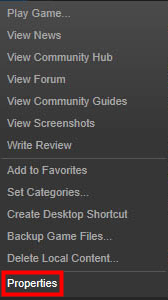
- پر کلک کریں مقامی فائلیں ٹیب ، پھر کلک کریں گیم کیچ کی توثیق کی تصدیق ... . اس کے بعد ، کلک کریں بند کریں .
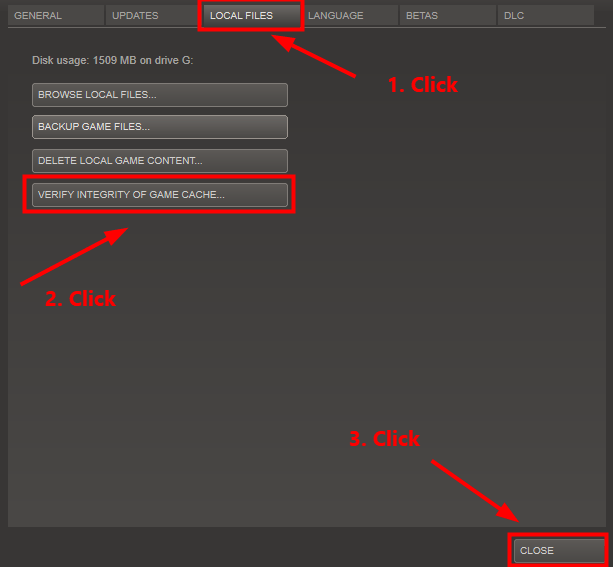
- اپنا کھیل شروع کریں اور دیکھیں کہ کیا یہ مسئلہ طے پا جاتا ہے۔ اگر نہیں تو ، اگلی ٹھیک کو آزمائیں۔
درست کریں 2: اپنے تیسرے فریق کے اینٹی وائرس اطلاق کے استثناء کے طور پر اپنے بھاپ کلائنٹ کو شامل کریں
پریشان کن مسئلہ آپ کی تیسری پارٹی کے اینٹی وائرس اطلاق کی وجہ سے بھی ہوسکتا ہے۔ چونکہ تھرڈ پارٹی اینٹیوائرس ایپلیکیشن آپ کے سسٹم میں بہت گہری ہے ، لہذا یہ آپ کے بھاپ کلائنٹ میں مداخلت کرسکتا ہے۔
چونکہ جب آپ کھیل کھیل رہے ہیں تو آپ کا بھاپ کلائنٹ بہت زیادہ میموری اور سی پی یو استعمال کرتا ہے ، لہذا بہت سے تھرڈ پارٹی اینٹیوائرس ایپلی کیشن آپ کے بھاپ کلائنٹ کو ایک ممکنہ خطرہ سمجھ سکتی ہے اور ممکن ہے کہ آپ کی بھاپ کلائنٹ توقع کے مطابق نہ چل سکے۔ آپ کوشش کر سکتے ہیں اپنے بھاپ کلائنٹ کو اپنی تیسری پارٹی کے اینٹی وائرس اطلاق کے استثناء کے طور پر شامل کریں . بہت سے بھاپ استعمال کنندگان نے اس مسئلے کو اس مسئلے سے حل کیا ہے۔
اگر آپ کو یہ معلوم نہیں ہے کہ ہدایات کے ل your براہ کرم اپنے اینٹی وائرس دستاویزات سے مشورہ کریں۔
اگر یہ فکس آپ کے لئے کام نہیں کرتا ہے تو ، آپ کو چلانے کی کوشش کرنی چاہئے پروگرام کی مطابقت کا دشواری حل کرنے والا .
درست کریں 3: پروگرام کی مطابقت کا دشواری چلانے والا چلائیں
پروگرام کی مطابقت کا دشواری حل کرنے والا جانچ سکتا ہے کہ آیا یہ پروگرام آپ کے موجودہ ونڈوز آپریٹنگ سسٹم کے لئے مطابقت رکھتا ہے یا نہیں۔ چلانے کے لئے صرف نیچے دیئے گئے اقدامات پر عمل کریں پروگرام کی مطابقت کا دشواری حل کرنے والا :
- اپنے ڈیسک ٹاپ پر اپنے بھاپ کلائنٹ کے شارٹ کٹ پر دائیں کلک کریں اور منتخب کریں پراپرٹیز .
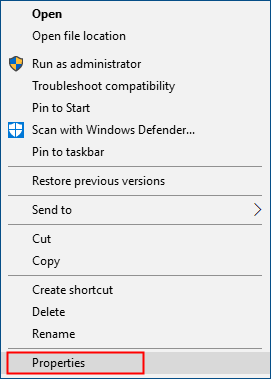
- پر کلک کریں مطابقت ٹیب اور کلک کریں مطابقت کا دشواری چلانے والا چلائیں .
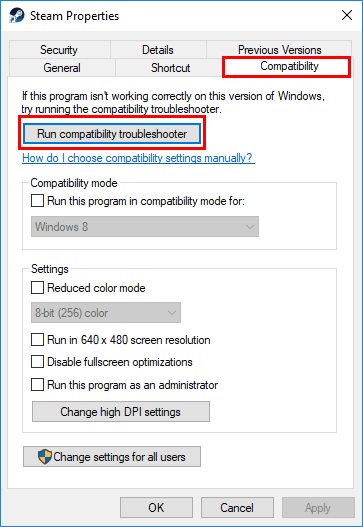
- کلک کریں تجویز کردہ ترتیبات آزمائیں تجویز کردہ مطابقت کی ترتیبات کا استعمال کرتے ہوئے ٹیسٹ سے چلنے والے پروگرام میں۔ اسکرین پر چلنے والی ہدایات پر عمل کریں کہ آیا یہ خرابیوں کا سراغ لگانا آپشن کام کرتا ہے یا نہیں۔
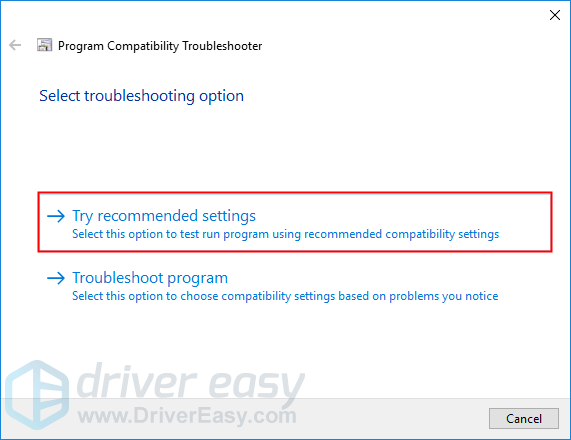
- اگر یہ اب بھی کام نہیں کرتا ہے ،پھر ایک بار پھر مطابقت والا ٹربلشوٹر چلائیں اور دوسرا آپشن منتخب کریں آپ کے مشکور ہونے والے مسائل کی بنیاد پر مطابقت کی ترتیبات کا انتخاب کریں .
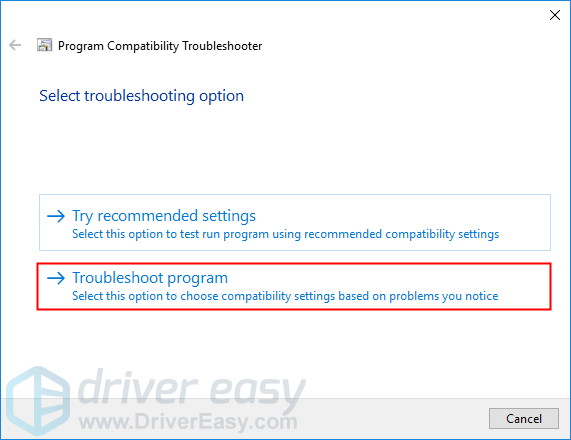
- اگر مسئلہ برقرار رہتا ہے تو ، مندرجہ ذیل ترتیبات کو دستی طور پر ایڈجسٹ کریں اور منتخب کریں ٹھیک ہے جب آپ کر چکے ہو
- مطابقت وضع: اگر آپ کا بھاپ کلائنٹ آپ کے موجودہ ونڈوز سسٹم کو خراب کرتا رہتا ہے ،ونڈوز سسٹم کے پچھلے ورژن کو ٹیسٹ کرنے کے ل select منتخب کرنے کے لئے ڈراپ ڈاؤن فہرست پر کلک کریں۔
- پورے اسکرین کی اصلاح کو غیر فعال کریں: بھاپ کے پلیٹ فارم پر کچھ کھیل خاص طور پر کم ایف پی ایس کے مسئلے سے متاثر ہوتے ہیں ، اور ان میں سے کچھ ایسے بھی کریش ہوجاتے ہیں جب کھلاڑی پورے اسکرین کی اصلاح کو اہل بناتا ہے۔ صرف یہ دیکھنے کے لئے اسے غیر فعال کریں کہ آیا آپ کا بھاپ کلائنٹ بدستور خرابی کا شکار رہے گا یا نہیں۔
- اس پروگرام کو بطور ایڈمنسٹریٹر چلائیں: اگر آپ کے بھاپ کلائنٹ کو ایڈمنسٹریٹر کی سہولت نہیں دی گئی ہے تو ، یہ مناسب طریقے سے نہیں چل پائے گا اور ہوسکتا ہے کہ کریش بھی ہو. اس پروگرام کو ایڈمنسٹریٹر کو استحقاق دینے کے لئے اس ترتیب کی کوشش کریں۔
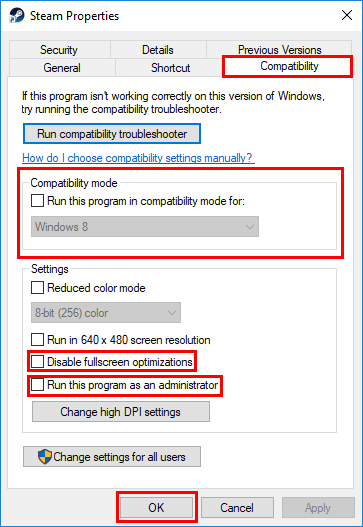
اگر یہ فکس کام کرتا ہے تو ، آپ کا بھاپ کا موکل دوبارہ حادثے کا شکار نہیں ہوگا۔ اگر نہیں تو ، آپ کو آزمانے کے ل there اور بھی اصلاحات ہیں۔
4 درست کریں: اپنے گرافکس ڈرائیور کو تازہ ترین ورژن میں اپ ڈیٹ کریں
اپنے گرافکس ڈرائیور کو تازہ ترین ورژن میں اپ ڈیٹ کرنے سے آپ کا کھیل آسانی سے چل سکتا ہے اور بہت سارے مسائل یا غلطیوں سے بچ سکتا ہے۔ اگر آپ کے پاس اپنے ڈرائیور کو دستی طور پر اپ ڈیٹ کرنے کے لئے وقت ، صبر اور ہنر نہیں ہے تو ، آپ خود بخود یہ کام کرسکتے ہیں آسان ڈرائیور .
ڈرائیور ایزی آپ کے سسٹم کو خود بخود پہچان لے گا اور اس کے لئے درست ڈرائیور تلاش کرے گا۔ آپ کو بالکل یہ جاننے کی ضرورت نہیں ہے کہ آپ کا کمپیوٹر کون سا سسٹم چل رہا ہے ، آپ کو غلط ڈرائیور ڈاؤن لوڈ اور انسٹال کرنے کا خطرہ مول لینے کی ضرورت نہیں ہے ، اور انسٹال کرتے وقت آپ کو غلطی کرنے کی فکر کرنے کی ضرورت نہیں ہے۔
آپ اپنے ڈرائیوروں کو مفت یا کسی سے خود بخود اپ ڈیٹ کرسکتے ہیں پرو ورژن آسان ڈرائیور لیکن پرو ورژن کے ساتھ اس میں صرف 2 کلکس لگتے ہیں (اور آپ کو پورا تعاون اور 30 دن کی رقم کی واپسی کی ضمانت مل جاتی ہے):
- ڈاؤن لوڈ کریں اور ڈرائیور ایزی انسٹال کریں۔
- آسان ڈرائیور چلائیں اور کلک کریں جائزہ لینا . اس کے بعد ڈرائیور ایزی آپ کے کمپیوٹر کو اسکین کرے گا اور کسی بھی پریشانی والے ڈرائیور کا پتہ لگائے گا۔
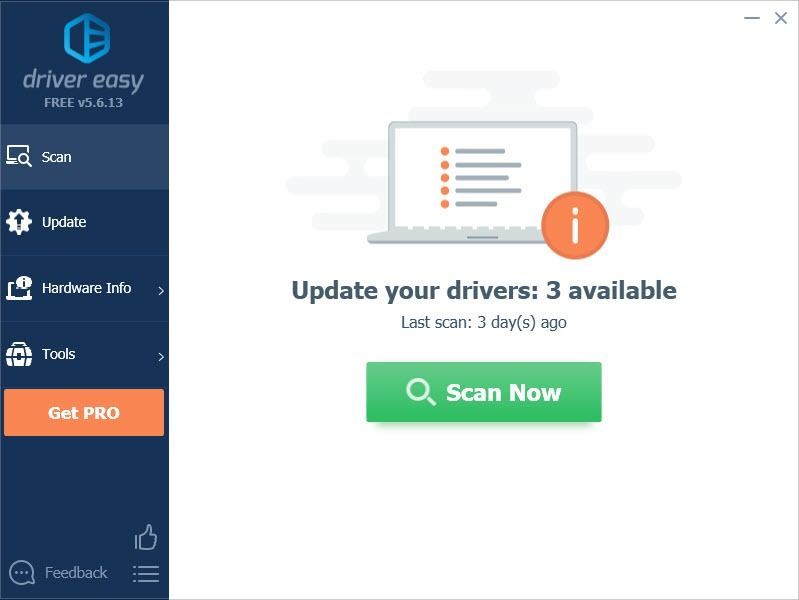
- کلک کریں اپ ڈیٹ اس ڈرائیور کا درست ورژن خود بخود ڈاؤن لوڈ کرنے کے لئے اپنے گرافکس کارڈ کے ساتھ ، پھر آپ اسے دستی طور پر انسٹال کرسکتے ہیں۔ یا کلک کریں تمام تجدید کریں خود بخود ڈاؤن لوڈ اور انسٹال کرنے کے لئے جو آپ کے سسٹم پر موجود ہیں یا ختم ہوچکے ہیں ان تمام ڈرائیوروں کا صحیح ورژن (اس کی ضرورت ہوتی ہے پرو ورژن - جب آپ کلک کریں گے تو آپ کو اپ گریڈ کرنے کا اشارہ کیا جائے گا تمام تجدید کریں ).
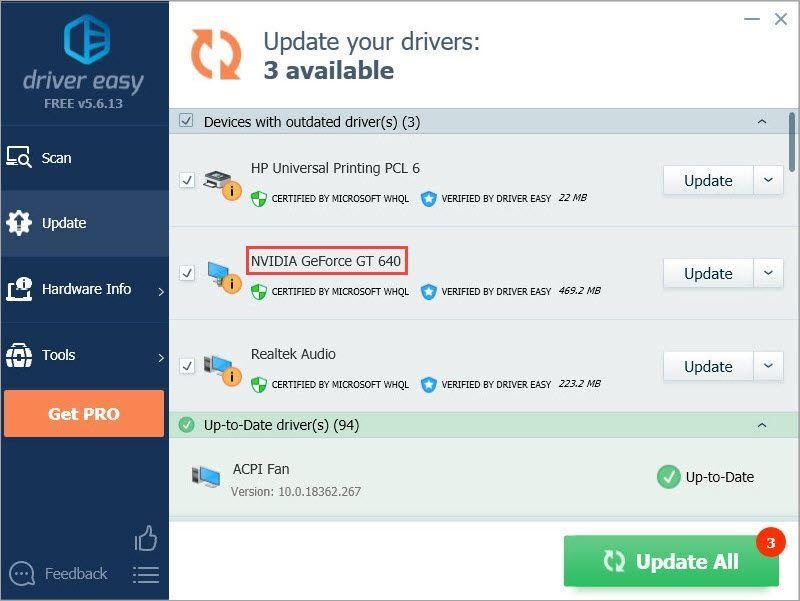
5 درست کریں: صاف بوٹ انجام دیں
آپ کو ضرورت ہوسکتی ہے ایک صاف بوٹ انجام دیں اگر یہ مسئلہ برقرار رہتا ہے۔ کلین بوٹ ایک خرابیوں کا سراغ لگانے والی تکنیک ہے جو آپ کو شروعاتی اور خدمات کو دستی طور پر غیر فعال کرنے کی اجازت دیتی ہے تاکہ آپ پریشانی والے سافٹ ویئر کا پتہ لگاسکیں۔ ایک بار جب آپ کو اس کا پتہ چل جاتا ہے ، تو اسے صرف ان انسٹال کریں ، اور پھر یہ مسئلہ حل ہوجائے گا۔ یہ کرنے کا طریقہ یہاں ہے:
- اپنے کی بورڈ پر ، دبائیں ونڈوز لوگو کی اور R چلائیں ڈائیلاگ کو کھولنے کے لئے ایک ہی وقت میں۔ ٹائپ کریں msconfig اور دبائیں داخل کریں کھولنے کے لئے سسٹم کی تشکیل ونڈو
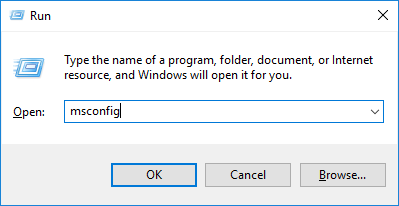
- منتخب کریں خدمات ٹیب ، چیک کریں مائیکرو سافٹ کی تمام خدمات کو چھپائیں اور پھر کلک کریں سب کو غیر فعال کریں .
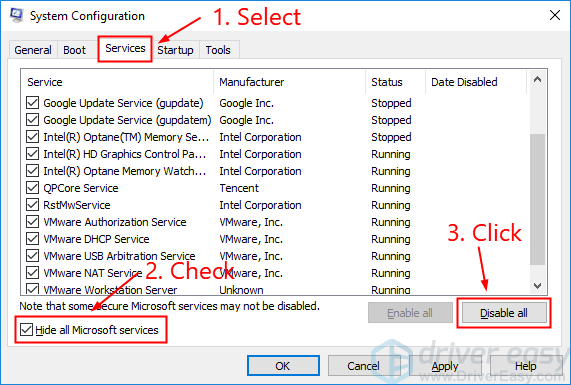
- منتخب کریں شروع ٹیب اور کلک کریں ٹاسک مینیجر کھولیں .
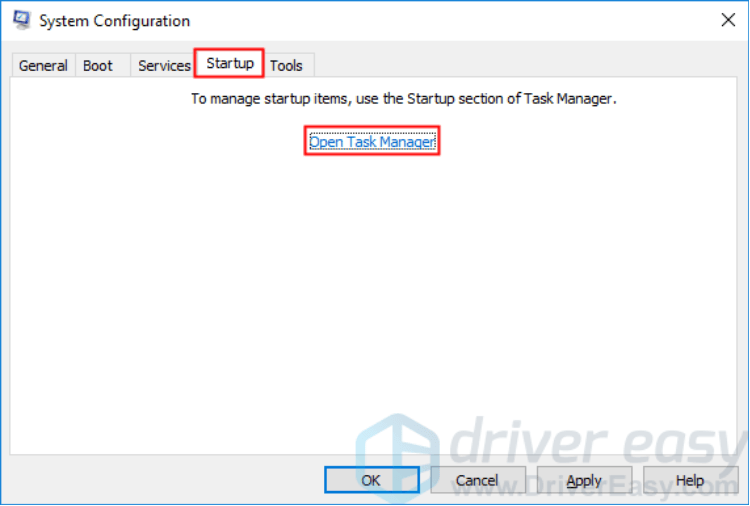
- پر شروع ٹیب میں ٹاسک مینیجر کے لئے ، ہر ایک اسٹارٹ آئٹم ، آئٹم کو منتخب کریں اور پھر کلک کریں غیر فعال .
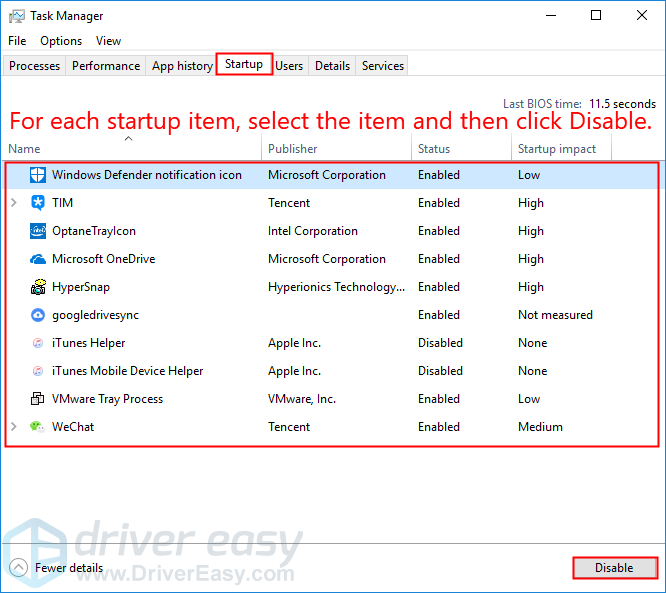
- واپس جائیں سسٹم کی تشکیل ونڈو اور کلک کریں ٹھیک ہے .
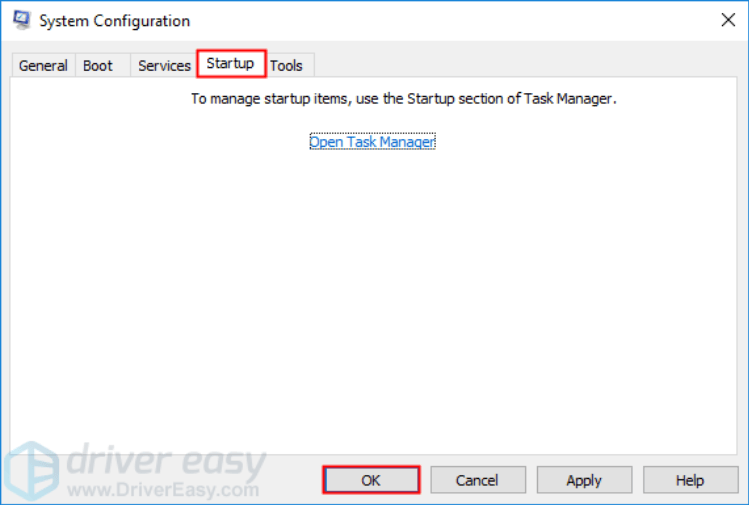
- کلک کریں دوبارہ شروع کریں اپنے کمپیوٹر کو دوبارہ شروع کرنے کے لئے۔
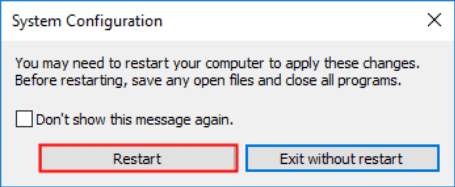
اپنے بھاپ کلائنٹ کو چلائیں اور چیک کریں کہ آیا آپ کا کمپیوٹر دوبارہ شروع ہونے پر مسئلہ دوبارہ ظاہر ہوتا ہے۔ اگر نہیں تو ، آپ کو کھولنے کی ضرورت ہے سسٹم کی تشکیل خدمات اور ایپلیکیشنز کو فعال کرنے کے لئے ایک بار پھر ونڈو ایک ایک کر کے جب تک کہ آپ کو پریشانی والا سافٹ ویئر نہ ملے۔ ہر خدمات کو چالو کرنے کے بعد ، آپ کو ضرورت ہوگی دوبارہ شروع کریں آپ کا کمپیوٹر تبدیلیاں لاگو کرنے کے لئے۔
ایک بار جب آپ کو پریشانی والے سافٹ ویئر کا پتہ چل جائے تو آپ کو ضرورت ہوگی انسٹال کریں اس کو حل کرنے کے ل.مسئلہ.
درست کریں 6: اپنے ونڈوز سسٹم کو تازہ ترین ورژن میں اپ ڈیٹ کریں
بعض اوقات کریش کا مسئلہ پیدا ہوسکتا ہے اگر آپ کا ونڈوز سسٹم جدید ترین ورژن نہیں ہے۔ اپنے ونڈوز سسٹم کو اپ ڈیٹ کرنے کی کوشش کریں اور یہ مسئلہ حل ہوسکتا ہے۔ یہ کرنے کا طریقہ یہاں ہے:
- اپنے کی بورڈ پر ، دبائیں ونڈوز لوگو کی اور ٹائپ کریں اپ ڈیٹ . نتائج کی فہرست میں ، کلک کریں اپ ڈیٹ کے لیے چیک کریں کھولنے کے لئے ونڈوز اپ ڈیٹ ونڈو
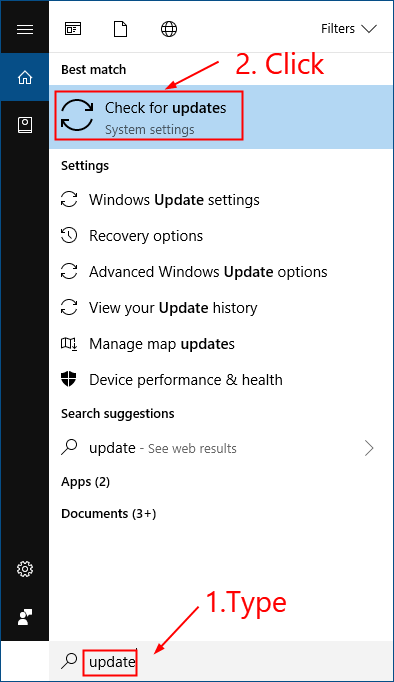
- پر کلک کریں اپ ڈیٹ کے لیے چیک کریں اپنے ونڈوز سسٹم کو اپ ڈیٹ کرنے کے لئے بٹن۔
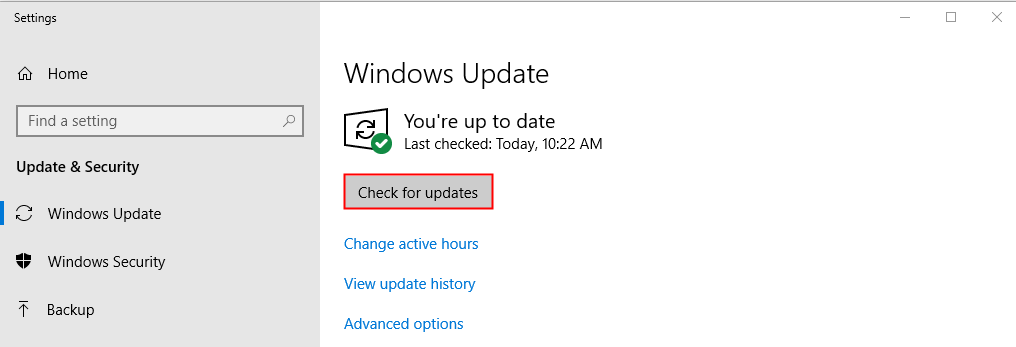
- دوبارہ شروع کریں ونڈوز اپ ڈیٹ کا عمل مکمل ہونے پر آپ کا کمپیوٹر۔ اگر یہ فکس کام کرتا ہے تو ، آپ کا بھاپ کا موکل تباہ نہیں ہوتا ہےایک بار پھر
درست کریں: 7: اپنے بھاپ کلائنٹ کو دوبارہ انسٹال کریں
اگر مذکورہ بالا تمام فکسز اب بھی کام نہیں کرتی ہیں ، تو وقت آگیا ہے کہ اپنے بھاپ کلائنٹ کو انسٹال کریں اور اسے دوبارہ انسٹال کریں۔
- اپنے بھاپ کلائنٹ کو ان انسٹال کریں۔یہ عمل آپ کی مشین سے آپ کے بھاپ کلائنٹ اور کسی بھی انسٹال کردہ گیم مواد کو ختم کردے گا۔
- اپنے کی بورڈ پر ، دبائیں ونڈوز لوگو کی اور R چلائیں ڈائیلاگ کو کھولنے کے لئے ایک ہی وقت میں۔ پھر ٹائپ کریں اختیار اور دبائیں داخل کریں کھولنے کے لئے کنٹرول پینل .
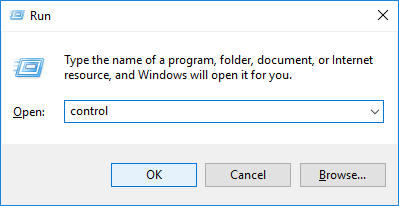
- بذریعہ کنٹرول پینل دیکھیں قسم ، اور پھر کلک کریں ایک پروگرام ان انسٹال کریں .
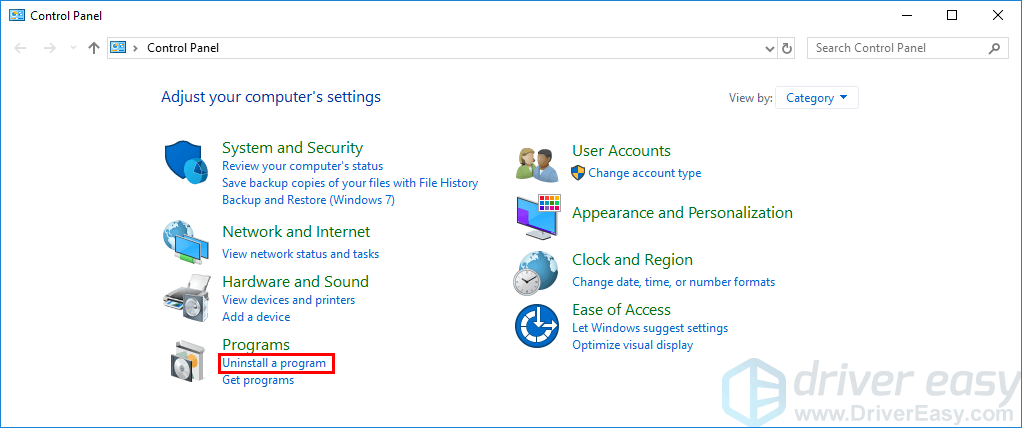
- ڈبل کلک کریں بھاپ اپنے بھاپ کلائنٹ کو انسٹال کرنے کیلئے۔
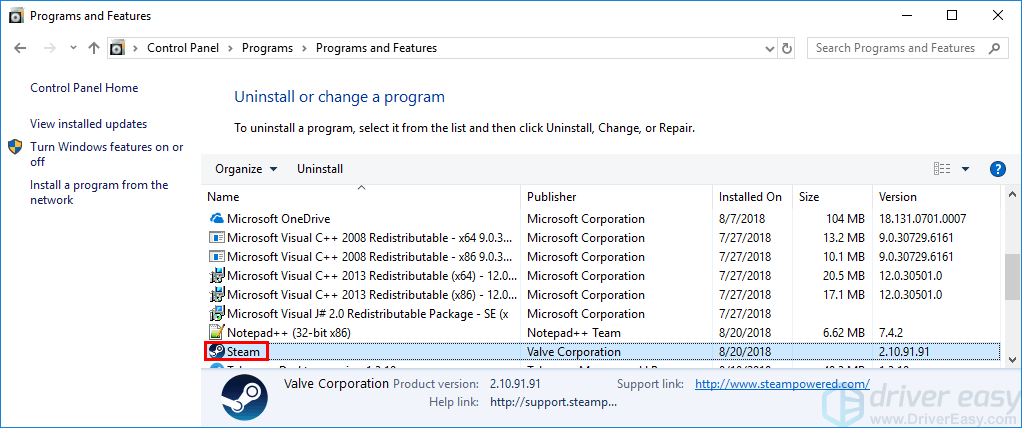
- اپنے ونڈوز سسٹم کے مکمل ہونے پر اسے دوبارہ شروع کریں۔
- اپنے کی بورڈ پر ، دبائیں ونڈوز لوگو کی اور R چلائیں ڈائیلاگ کو کھولنے کے لئے ایک ہی وقت میں۔ پھر ٹائپ کریں اختیار اور دبائیں داخل کریں کھولنے کے لئے کنٹرول پینل .
- ڈاؤن لوڈ کریں بھاپ کلائنٹ کا تازہ ترین ورژن اور پھر انسٹال کرنے کے لئے آپ نے ڈاؤن لوڈ کی فائل پر ڈبل کلک کریں۔
امید ہے کہ آپ مذکورہ بالا درست اصلاحات میں سے ایک کو استعمال کرکے پریشان کن مسئلہ حل کرنے میں کامیاب ہوجائیں گے۔ اگر آپ کے ذہن میں کوئی سوال ہے تو براہ کرم اپنی رائے ذیل میں بتائیں!

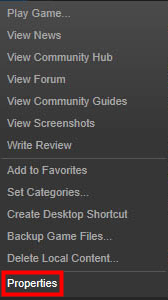
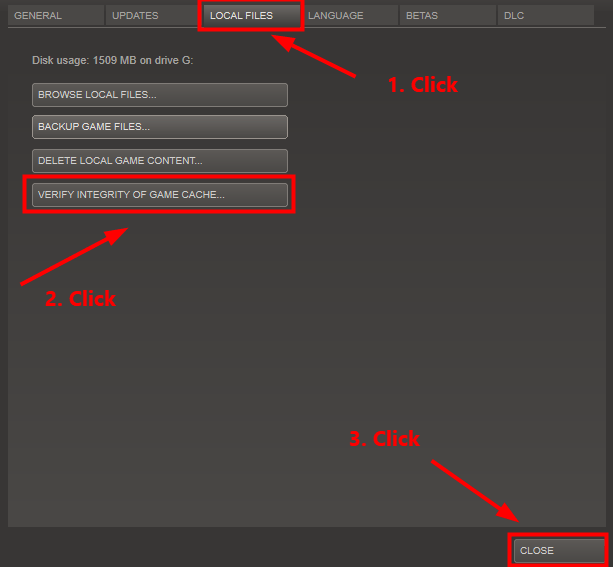
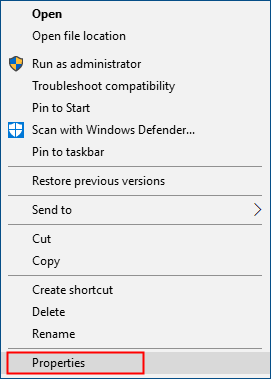
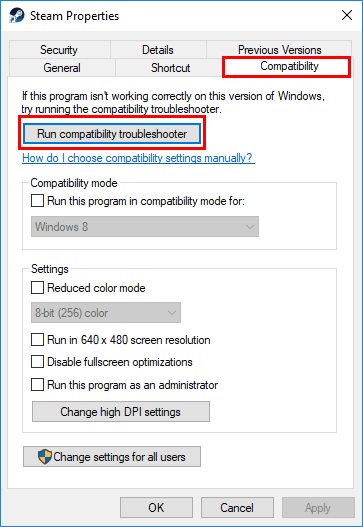
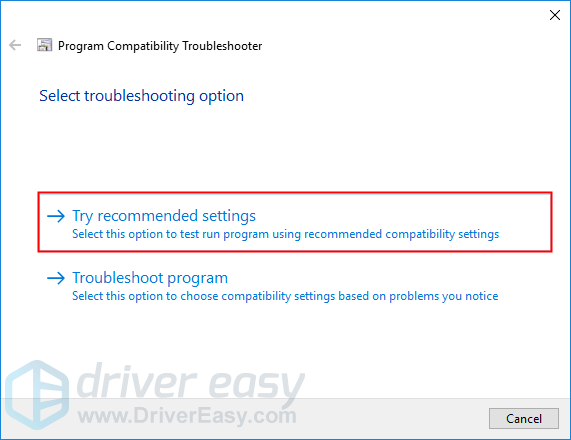
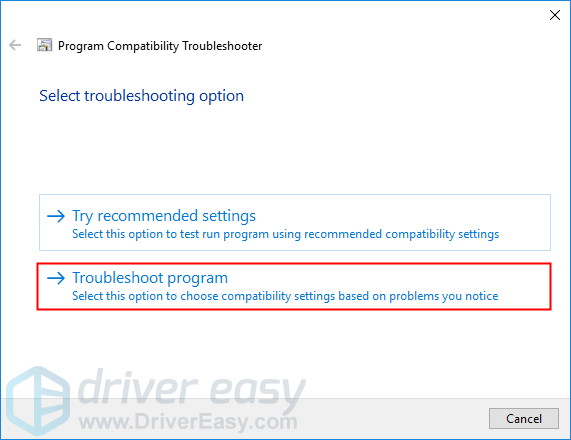
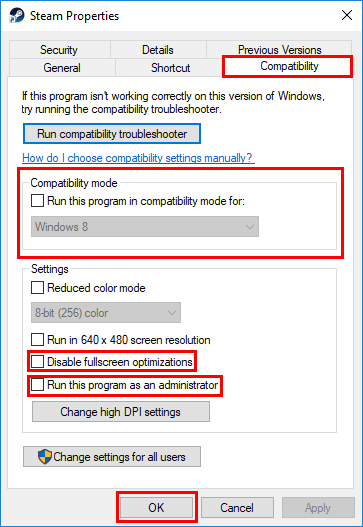
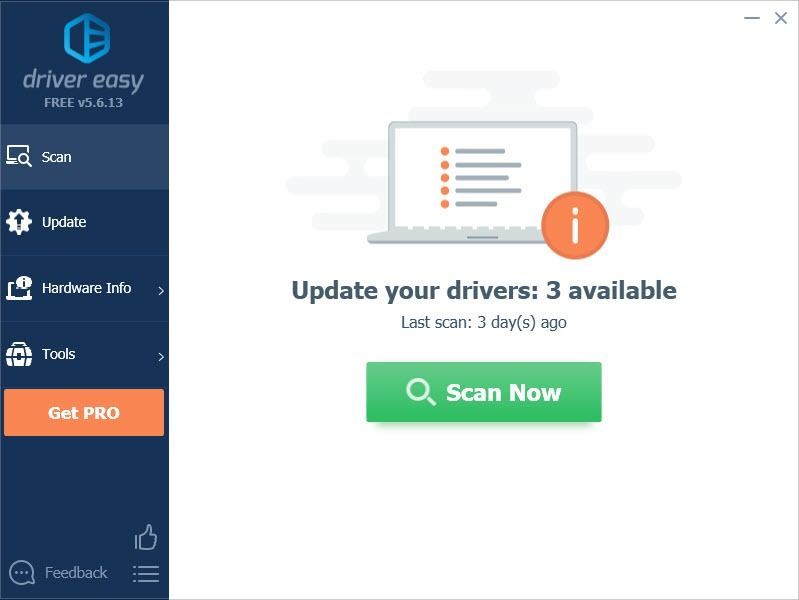
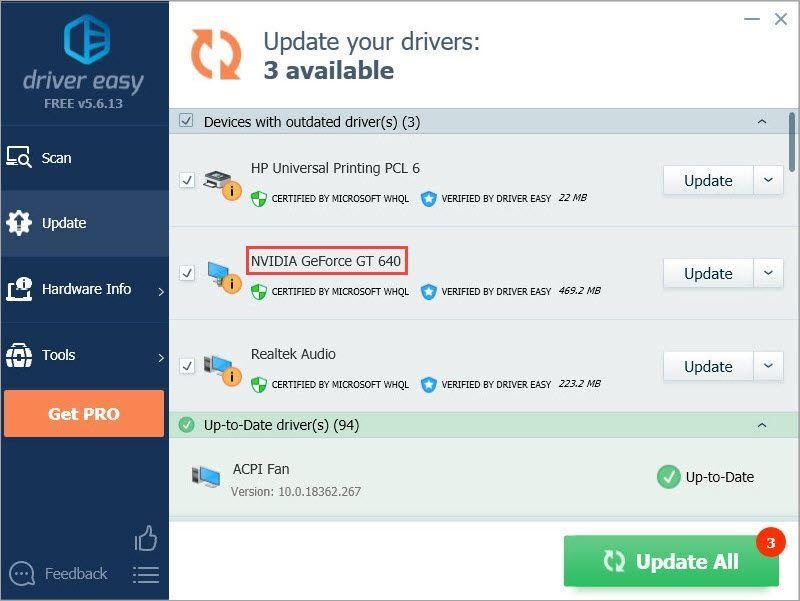
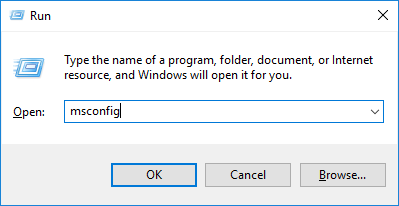
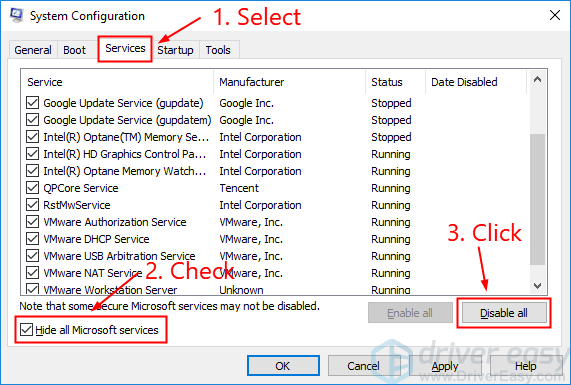
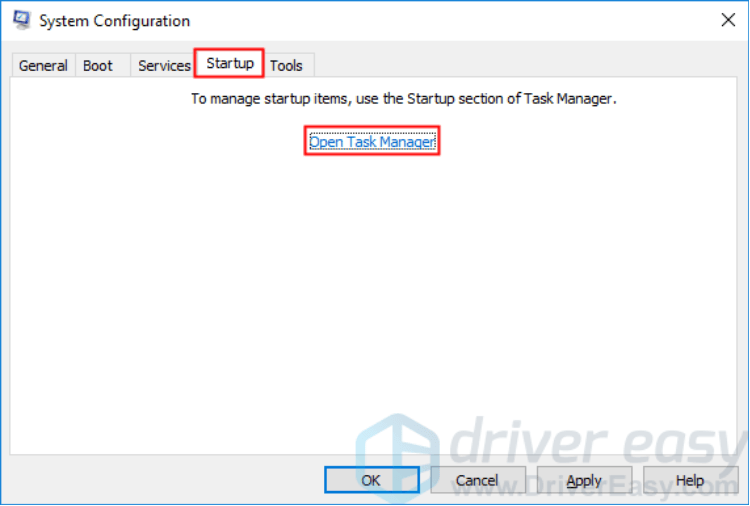
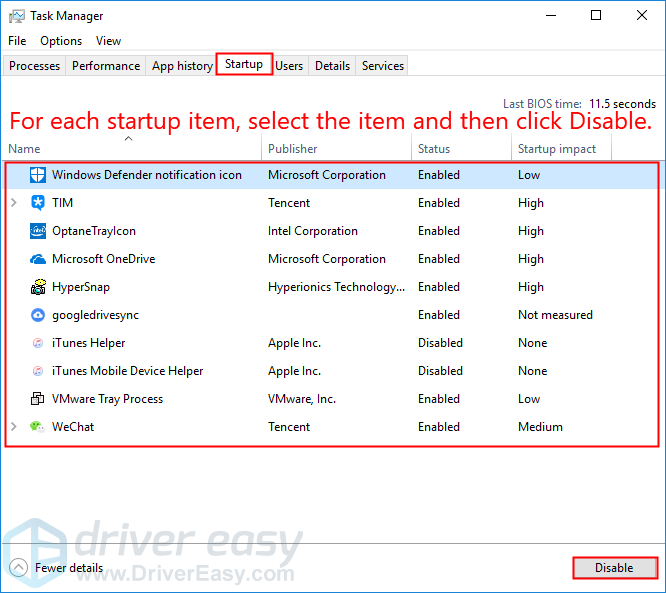
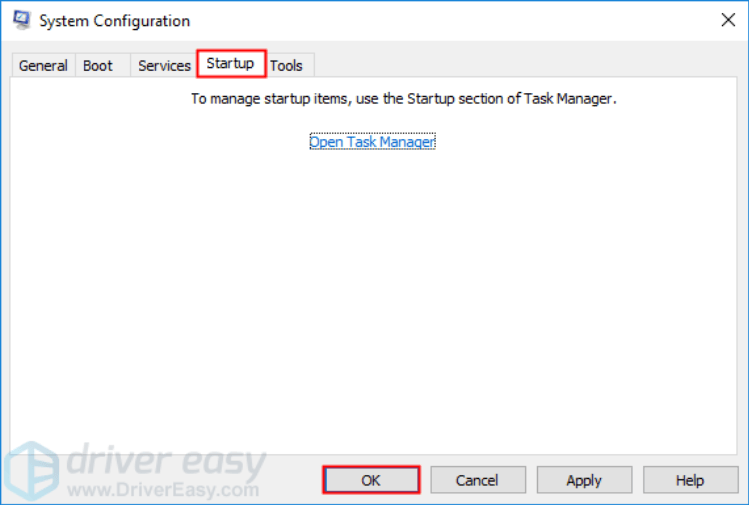
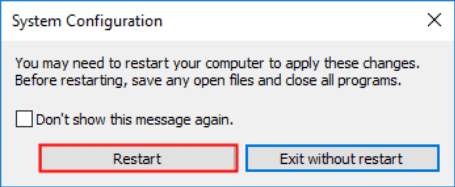
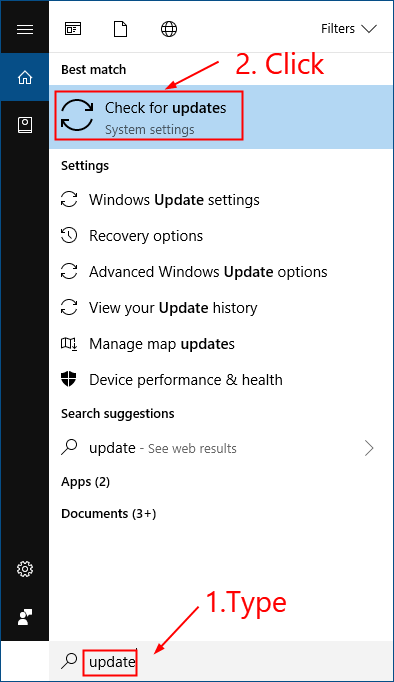
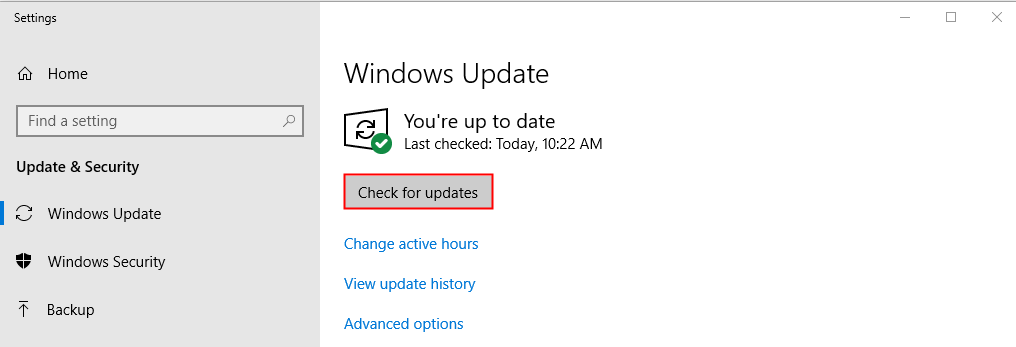
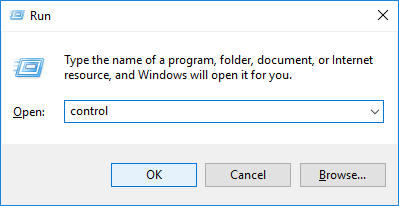
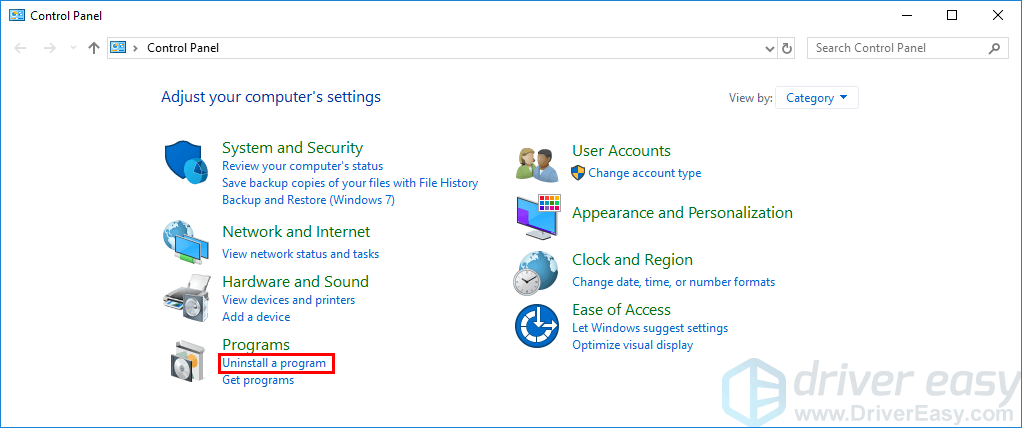
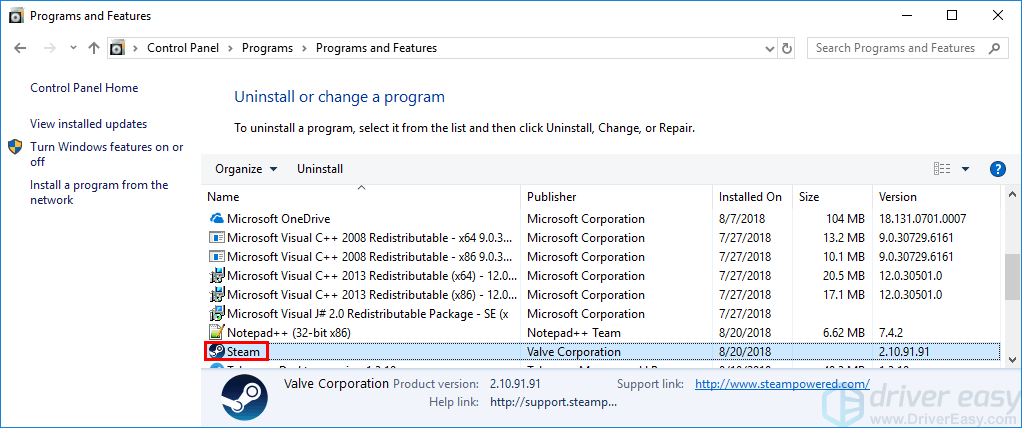

![[فکسڈ] لوکل سیکیورٹی اتھارٹی پروٹیکشن آف ہے۔](https://letmeknow.ch/img/knowledge-base/41/fixed-local-security-authority-protection-is-off-1.png)



![سیل فون نمبر کو کیسے ٹریک کریں [آزادانہ اور قانونی طور پر]](https://letmeknow.ch/img/knowledge-base/03/how-track-cell-phone-number-freely.jpg)
